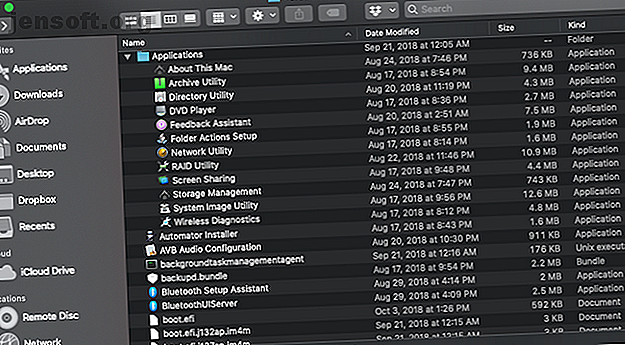
Μια κατανομή του κρυμμένου φακέλου CoreServices στο macOS
Διαφήμιση
Εάν είστε χρήστης Mac, ίσως είστε εξοικειωμένοι με το φάκελο Utilities που είναι ενσωματωμένο στο / Applications . Εντούτοις, δεν μπορείτε να γνωρίζετε ότι άλλο φάκελο που καλύπτεται από βοηθητικό πρόγραμμα κρύβεται βαθύτερα στο σύστημά σας.
Ονομάζεται CoreServices και περιέχει πολλές εφαρμογές που βλέπετε συνεχώς στο Mac σας, παρόλο που ποτέ δεν τις "ανοίγετε" με την παραδοσιακή έννοια. Μεταξύ αυτών είναι Siri, Finder, Παιχνίδια (yep, που εξακολουθεί να υπάρχει), Βοηθός εγκατάστασης Bluetooth και Καιρός όλοι πρέπει να ζήσουν κάπου, και αυτός ο τόπος είναι CoreServices. Ας το δούμε σωστά.
Πού βρίσκετε CoreServices;
Το CoreServices βρίσκεται στο εξαιρετικά απαραίτητο, αλλά ελάχιστα χρησιμοποιημένο φάκελο Βιβλιοθήκη . Ο φάκελος της Βιβλιοθήκης ζει με τη σειρά του στο φάκελο System .
Σημείωση: Αυτός δεν είναι ο φάκελος "Βιβλιοθήκη" στο Macintosh HD, ούτε είναι ο φάκελος "Βιβλιοθήκη" στον αρχικό φάκελο. Μπορείτε να το βρείτε με τη μετάβαση στο Macintosh HD> Σύστημα> Βιβλιοθήκη> CoreServices .

Τώρα που έχετε βρει το φάκελο CoreServices, ας δούμε μερικές από τις πιο χρήσιμες εφαρμογές που ζουν σε αυτό. Σημειώστε ότι τα περισσότερα από αυτά αποθηκεύονται στο φάκελο Applications (Εφαρμογές) στο πλαίσιο των CoreServices.
Σχετικά με αυτό το Mac
Αυτή η εφαρμογή εμφανίζει βασικές πληροφορίες συστήματος σχετικά με το Mac σας. Μπορείτε επίσης να έχετε πρόσβαση σε αυτό πηγαίνοντας στο μενού της Apple> About This Mac .
- Η επισκόπηση δίνει μια περίληψη των πληροφοριών υλικού και λογισμικού, όπως το μοντέλο, την ταχύτητα του επεξεργαστή, την ολική μνήμη, την έκδοση macOS και τον αύξοντα αριθμό. Επιπλέον, το κουμπί Σύστημα αναφοράς θα ανοίξει Πληροφορίες συστήματος, το οποίο σας δίνει μια βαθιά κατάδυση στις προδιαγραφές του Mac σας.
- Οι οθόνες εμφανίζουν πληροφορίες σχετικά με τις ενσωματωμένες και τις συνδεδεμένες οθόνες, όπως το μέγεθος και την ανάλυση τους.
- Η αποθήκευση θα σας πει πόσο ελεύθερο χώρο είναι διαθέσιμο στις μονάδες δίσκου σας. Επιπλέον, πατώντας το κουμπί Διαχείριση θα εμφανιστεί η Διαχείριση αποθήκευσης .
- Η Υποστήριξη και η Υπηρεσία έχουν χρήσιμους πόρους, όπως το εγχειρίδιο χρήσης και τις συνδέσεις με το AppleCare.
Βοηθητικό πρόγραμμα αρχειοθέτησης
Το Βοηθητικό πρόγραμμα αρχειοθέτησης συμπιέζει αρχεία σε αρχείο ZIP, το οποίο μπορεί να μειώσει σημαντικά το συνολικό μέγεθος του αρχείου. Ο ευκολότερος τρόπος χρήσης του βοηθητικού προγράμματος Αρχείο είναι απλά Ctrl + Κάντε κλικ σε ένα αρχείο και πατήστε Compress .
Ωστόσο, αν ξεκινήσετε αυτήν την εφαρμογή από το φάκελο, μπορείτε επίσης να προσαρμόσετε τις προτιμήσεις. Μπορείτε να αλλάξετε το φάκελο όπου αποθηκεύονται τα αρχεία ZIP και τα διευρυμένα αρχεία ή να διαγράψετε το αρχικό αρχείο αφού δημιουργηθεί το αρχείο.
Βοηθητικό στοιχείο καταλόγου
Αυτό το βοηθητικό πρόγραμμα χρησιμοποιείται καλύτερα από τους διαχειριστές Mac που πρέπει να δεσμεύσουν τα μηχανήματά τους σε μια υπηρεσία καταλόγου όπως η υπηρεσία Active Directory ή Open Directory. Σας επιτρέπει να διαχειρίζεστε ρυθμίσεις όπως οι πολιτικές δημιουργίας λογαριασμού και αναζήτησης.
Συσκευή DVD
Παρόλο που η Apple δεν έχει πουλήσει φορητό υπολογιστή με ενσωματωμένο DVD player από το 2016, το DVD Player εξακολουθεί να υπάρχει. Είναι κρυμμένο βαθιά στα βάθη της Βιβλιοθήκης Συστήματός σας, πιθανόν να περιμένει την ημέρα που ξαναβρείτε όλα τα DVD του Dawson's Creek και αγοράσετε μια εξωτερική μονάδα δίσκου.
Βοηθητικό πρόγραμμα δικτύου
Το Network Utility λαμβάνει πολλές χρήσιμες εντολές Terminal και τις τοποθετεί σε μια εύχρηστη εφαρμογή. Είναι ένα εξαιρετικά χρήσιμο πρόγραμμα για τη βελτίωση του δικτύου σας με το Mac σας.
- Οι πληροφορίες παρέχουν πληροφορίες σχετικά με τις διεπαφές δικτύου. Χρησιμοποιήστε το αναπτυσσόμενο μενού για να επιλέξετε Wi-Fi, Ethernet ή οποιαδήποτε διεπαφή χρησιμοποιείτε για σύνδεση στο διαδίκτυο. Το βοηθητικό πρόγραμμα θα εμφανίσει πληροφορίες όπως η διεύθυνση IP, η διεύθυνση MAC, η ταχύτητα του δικτύου και εάν αυτός ο σύνδεσμος είναι ενεργός ή όχι.
- Το Netstat παρέχει πληροφορίες που είναι συνήθως επωφελείς για τους διαχειριστές δικτύου. Εμφανίζει πληροφορίες σχετικά με τα πακέτα που αποστέλλονται και λαμβάνονται από τον υπολογιστή σας.
- Το Ping σάς επιτρέπει να ελέγξετε αν μπορείτε ή όχι να συνδεθείτε σε μια συγκεκριμένη διεύθυνση IP και πόσο γρήγορα τα πακέτα περνούν μεταξύ αυτής της IP και του μηχανήματός σας. Είναι χρήσιμο για τη δοκιμή μιας σύνδεσης σε έναν συγκεκριμένο ιστότοπο ή εάν ο υπολογιστής σας είναι συνδεδεμένος στο Διαδίκτυο καθόλου.

- Η αναζήτηση λαμβάνει μια διεύθυνση IP ή έναν ιστότοπο και επιστρέφει τον ιστότοπο ή την διεύθυνση IP με την οποία σχετίζεται.
- Το Traceroute θα λάβει μια διεύθυνση ιστού ή IP και θα σας δείξει τη διαδρομή που χρειάζεται ένα πακέτο για να φτάσει εκεί, συμπεριλαμβανομένων των IP των οποιωνδήποτε διακομιστών που πρέπει να περάσει πριν φτάσει στον τελικό του προορισμό. Είναι χρήσιμο (αλλά ως επί το πλείστον απλώς διασκέδαση) να βλέπετε πόσους διακομιστές κατευθύνεστε για να φτάσετε σε σχεδόν οποιοδήποτε ιστότοπο.
- Το Whois και το δάχτυλο μπορεί να σας δείξει ποιος κατέγραψε έναν καταχωρημένο τομέα ή διεύθυνση ηλεκτρονικού ταχυδρομείου. Μπορείτε να το χρησιμοποιήσετε για να μάθετε, για παράδειγμα, την οντότητα που σας στέλνει ανεπιθύμητα μηνύματα από μια συγκεκριμένη διεύθυνση.
- Το Portscan σάς επιτρέπει να τοποθετήσετε μια διεύθυνση IP και να δείτε ποιες θύρες είναι διαθέσιμες σε αυτό το μηχάνημα. Είναι χρήσιμο όταν προσπαθείτε να συνδεθείτε σε ένα συγκεκριμένο μηχάνημα και θέλετε να βεβαιωθείτε ότι η θύρα στην οποία συνδέεστε είναι ανοιχτή.
Κοινή χρήση οθόνης
Το VNC ή το Virtual Network Computing είναι ένα λογισμικό που επιτρέπει σε έναν υπολογιστή να ελέγχει ένα άλλο εξ αποστάσεως. Το macOS διαθέτει έναν ενσωματωμένο πελάτη VNC που ονομάζεται Κοινόχρηστη οθόνη.
Πρέπει να ρυθμίσετε την Κοινή χρήση απομακρυσμένης οθόνης και στις δύο μηχανές, για να χρησιμοποιήσετε αυτήν τη λειτουργία. Για να το κάνετε αυτό, μεταβείτε στις Προτιμήσεις συστήματος> Κοινή χρήση> Απομακρυσμένη διαχείριση και επιλέξτε το πλαίσιο. Πρέπει επίσης να είναι προσβάσιμες μεταξύ τους, είτε μέσω τοπικού δικτύου είτε μέσω VPN.
Όταν ανοίγετε την Κοινή χρήση οθόνης, πληκτρολογήστε το όνομα του υπολογιστή που θέλετε να ελέγξετε. Στη συνέχεια, όταν σας ζητηθεί, πληκτρολογήστε το όνομα χρήστη και τον κωδικό πρόσβασης ενός εγγεγραμμένου χρήστη της μηχανής προορισμού.
Μόλις συνδεθείτε, η οθόνη του μηχανή-στόχου θα εμφανιστεί στην οθόνη σας και θα μπορείτε να ελέγχετε μακρινά το ποντίκι και το πληκτρολόγιο.
Διαχείριση αποθήκευσης
Αυτή η εφαρμογή εμφανίστηκε στη MacOS Sierra και σας δίνει κάποια εικόνα για το τι αναλαμβάνει το χώρο στο Mac σας. Καταστρέφει το χώρο αποθήκευσης ανά τύπο. Θα παρέχει επίσης κάποιες επιλογές για καλύτερη διαχείριση αυτής της αποθήκευσης, όπως η αυτόματη εκκένωση του Κάδου απορριμμάτων ή η κατάργηση των αγορών του iTunes, αν δεν τις χρησιμοποιείτε.

Βοηθητικό πρόγραμμα εικόνας συστήματος
Αυτό είναι ένα άλλο εργαλείο που ωφελεί κυρίως τους διαχειριστές Mac. Σας επιτρέπει να δημιουργήσετε ένα πρόγραμμα εγκατάστασης macOS από ό, τι μπορείτε να βάλετε σε ένα διακομιστή, τον οποίο μπορείτε στη συνέχεια να έχετε πρόσβαση στο δίκτυό σας.
Διαγνωστικά ασύρματου δικτύου
Εάν αντιμετωπίζετε προβλήματα με τη σύνδεση στο δίκτυο Wi-Fi, μπορείτε να χρησιμοποιήσετε κάποια εργαλεία τρίτων για τη διάγνωση των προβλημάτων Wi-Fi. Χρησιμοποιήστε το Mac για να αντιμετωπίσετε τη σύνδεση Wi-Fi Χρησιμοποιήστε το Mac για να αντιμετωπίσετε τη σύνδεση Wi-Fi που θέλετε καλύτερη σύνδεση WiFi στο MacBook σας; Το OS X συνοδεύεται από εργαλεία που μπορούν να σας βοηθήσουν. Διαβάστε περισσότερα ή μπορείτε να χρησιμοποιήσετε το Wireless Diagnostics. Ανοίξτε το πρόγραμμα είτε από το φάκελο CoreServices είτε κρατήστε πατημένο το Option και πατήστε το εικονίδιο Wi-Fi στη γραμμή μενού για να ανοίξετε το Wireless Diagnostics από το Finder.
Θα αναλύσει τη σύνδεση δικτύου σας και θα σας δώσει χρήσιμες συμβουλές για τη ρύθμιση του δικτύου σας και την προσαρμογή των ρυθμίσεων DNS.
Όπου το Διαγνωστικό στοιχείο ασύρματου δικτύου πραγματικά λάμπει, ωστόσο, είναι με τα αρχεία καταγραφής του. Εάν τα ασύρματα σας θέματα είναι διαλείποντα και δύσκολο να αποδειχθούν, μπορείτε να πείτε στο Wireless Diagnostics για να παρακολουθήσετε το δίκτυό σας για εγκατάλειψη. Όταν ανιχνεύσει ένα, μπορεί να συνδεθεί στο φάκελο / var / tmp, έτσι ώστε να έχετε τεκμηριωμένη απόδειξη απόρριψης που μπορείτε να δείξετε στον ISP ή τον τεχνικό σας.
Μάθετε περισσότερα για τις προεπιλεγμένες εφαρμογές στον υπολογιστή Mac
Τώρα που έχετε κάνει μια βαθιά κατάδυση στο φάκελο CoreServices, επίπεδο επάνω στις γνώσεις σας MacOS σύστημα, διαβάζοντας επάνω σε όλες τις εφαρμογές που έρχονται με Mac σας Ο πλήρης οδηγός για τις προεπιλεγμένες εφαρμογές Mac και τι κάνουν έναν πλήρη οδηγό για το προεπιλεγμένο Mac Εφαρμογές και τι κάνουν Το Mac σας έρχεται με πολλές εφαρμογές για όλα τα είδη των εργασιών, αλλά μπορείτε ακόμα να συγχέεται με αυτό που κάνουν ή αν χρειάζεστε πραγματικά κάποια από αυτά Διαβάστε περισσότερα, ιδιαίτερα αυτά που βρίσκονται στο φάκελο Utilities. Μάθετε σχετικά με την πρόσβαση στο Keychain, τον τερματικό, τον επεξεργαστή σεναρίων και πολλά άλλα για να φτάσετε πραγματικά κάτω από την κουκούλα του υπολογιστή σας.
Εξερευνήστε περισσότερα σχετικά με: Mac, Mac Apps, Mac Συμβουλές.

